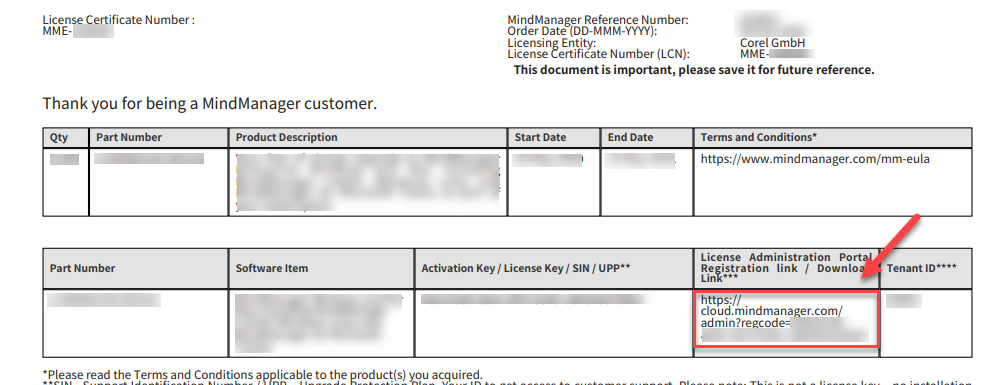Mindmanager Enterpriseを使用しているユーザーが、ライセンス管理ポータルを有効にする方法について説明します。
ライセンス管理ポータル
MindManager Enterprise のライセンス証書に、組織のライセンス管理者向けのライセンス管理ポータルを有効にするための特別なリンクがあります。
ただ、ライセンス証書のリンクを直接クリックしないでください。リンクをコピーしてブラウザに貼り付けることをお勧めします。
ライセンス管理ポータルを有効にするための登録リンク
ライセンス証書の記載場所については、下の図を参照してください。
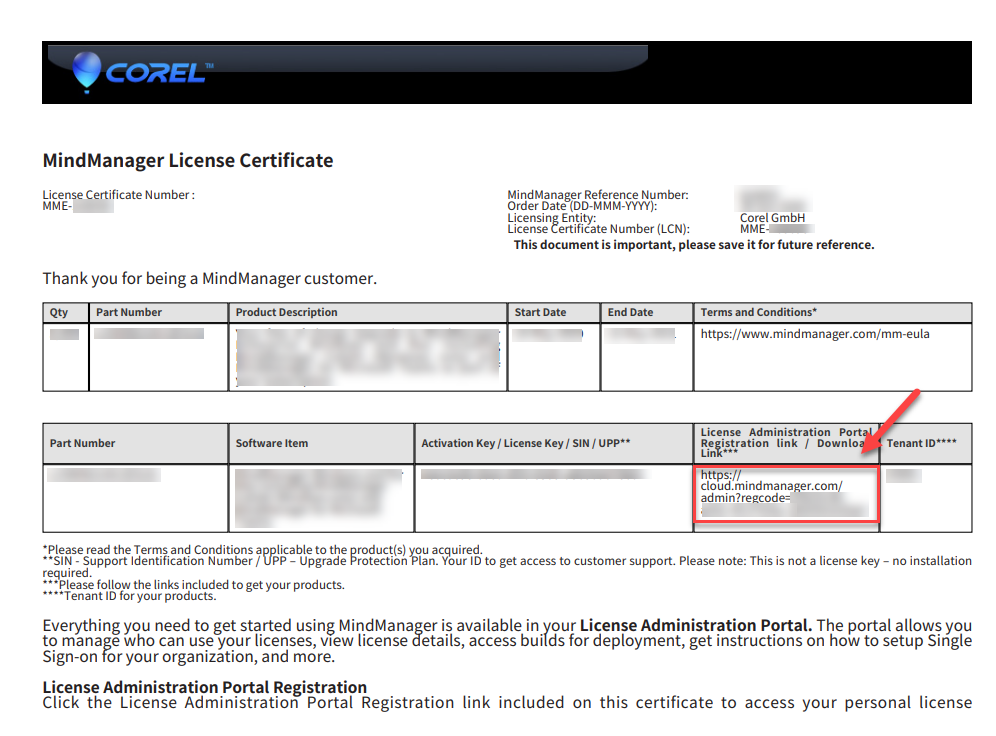
ライセンス管理ポータルの管理者は、メールアドレスを入力し、パスワードを作成し、新しいアカウントを作成する必要があります。
アカウントが作成されると、noreply@mindmanager.com から確認のメールが対応するメールアドレスに送信されます。
アカウントの作成を完了するには、メールに記載されているリンクをクリックする必要があります。
ライセンス管理の概要ビデオ
このビデオでは、2020年秋に行われた MindManagerライセンス展開、管理機能の重要な変更について説明しています。
MindManager アカウントとは
MindManager のアカウントの必要性
2020年9月にリリースされたMindManager Windows 21およびMindManager MAC 13.2以降、MindManagerの試用を開始したり、MindManagerのライセンスを登録・有効化したりするには、MindManagerのアカウントが必要となりました。
MindManager アカウントとは
MindManager アカウントは、MindManager のお客様固有の識別子です。
アカウントを作成するか、サインインすると、30 日間の試用、有効化のための永久ライセンスキーやサブスクリプションライセンスキーの追加ができ、MindManager アカウントを使ってどこからでもアクセスできます。
以前に MindManager Snap、MindManager Go、公開 または 共同編集 を使用したことがある場合は、このアカウントで MindManager にログインできます。
そうでない場合は、MindManager の初回起動時に [アカウントの作成] をクリックして新しいアカウントを作成してください。または、こちらのページでアカウントを作成してください。
MindManager は 30 日間でログアウトすることがあります。この場合は、メールアドレスとパスワードで再ログインしてください。最初の製品アクティベーションの後は、ライセンスキーを再度入力する必要はありません。
マインドマップをフローチャート、
ガントチャートまで変換し管理する
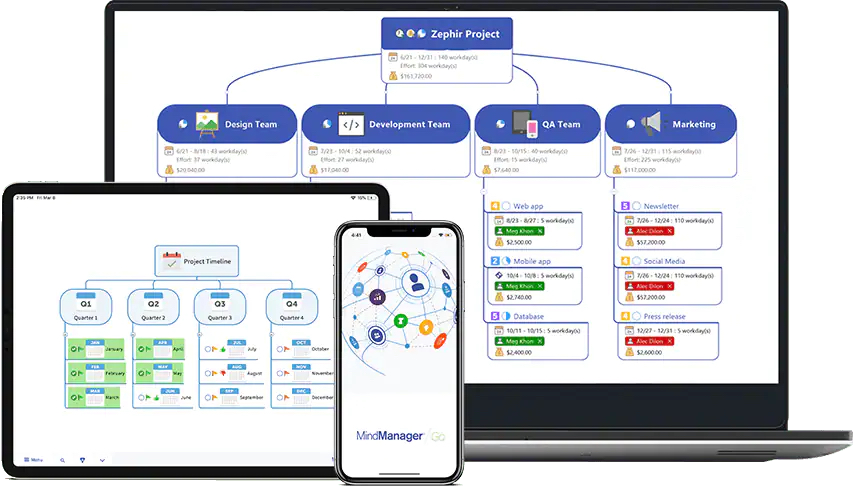
個人はコチラから
法人はコチラから
この記事は、For MindManager Enterprise customers: How to get access to the license administration portal? および What is a MindManager Account?を翻訳したものです。